黑云重装系统win7无法修改主题怎么办
更新时间:2017-02-10 09:09:18
作者:烂好人
黑云重装系统win7无法修改主题怎么办?对于追求个性化的用户来说,长期使用默认的主题难免会厌烦。但有的用户想要更改主题,却发现win7无法修改主题,这是怎么回事呢?其实,这可能使不小心设置了禁止更改主题。针对win7更改不了主题的问题,小编下面就来给大家介绍重装系统win7无法修改主题的解决方法。
方法一:
1、首先右击桌面空白处选择“个性化”选项,如果你的电脑不是win7旗舰版系统的话,可能会在右键找不到个性化选项,那么也可以在控制面板中找到个性化选项。
2、然后在打开的个性化窗口中,点击窗口底部的“解决透明度和其他AERO效果问题”项。
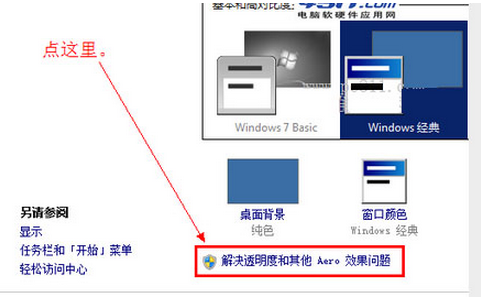
3、在故障解决窗口中,点击下一步,这时候系统就会自动检测主题灰色无法修改的故障, 成默认主题,这样自己就可以修改windows7主题了。
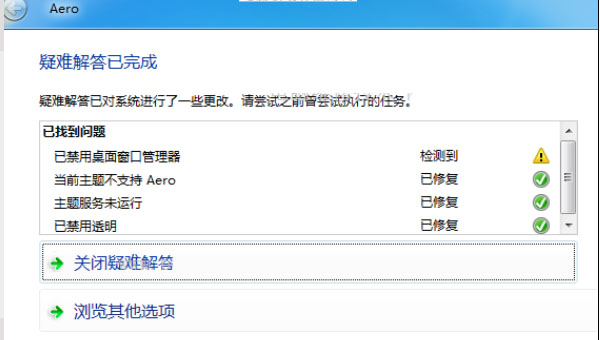
方法二:
右键点击计算机(我的电脑)--管理--服务与应用程序--服务--找到Themes服务,改成自动就行了。
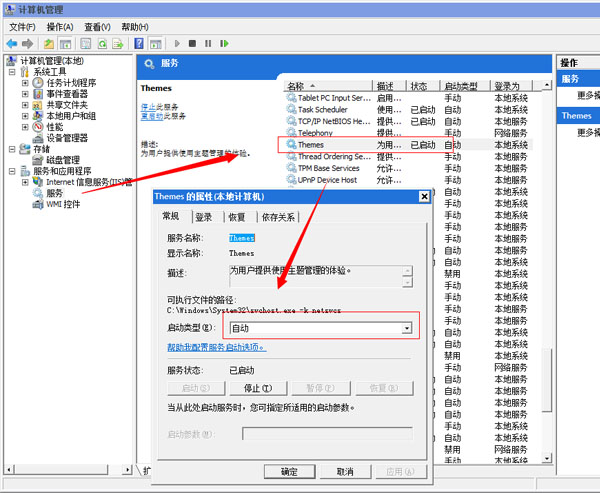
以上便是关于黑云重装系统win7无法修改主题怎么办的详细说明,希望小编的分享能够帮助到大家!
系统重装相关下载
系统重装相关教程
重装系统软件排行榜
重装系统热门教程
- 系统重装步骤
- 一键重装系统win7 64位系统 360一键重装系统详细图文解说教程
- 一键重装系统win8详细图文教程说明 最简单的一键重装系统软件
- 小马一键重装系统详细图文教程 小马一键重装系统安全无毒软件
- 一键重装系统纯净版 win7/64位详细图文教程说明
- 如何重装系统 重装xp系统详细图文教程
- 怎么重装系统 重装windows7系统图文详细说明
- 一键重装系统win7 如何快速重装windows7系统详细图文教程
- 一键重装系统win7 教你如何快速重装Win7系统
- 如何重装win7系统 重装win7系统不再是烦恼
- 重装系统win7旗舰版详细教程 重装系统就是这么简单
- 重装系统详细图文教程 重装Win7系统不在是烦恼
- 重装系统很简单 看重装win7系统教程(图解)
- 重装系统教程(图解) win7重装教详细图文
- 重装系统Win7教程说明和详细步骤(图文)




